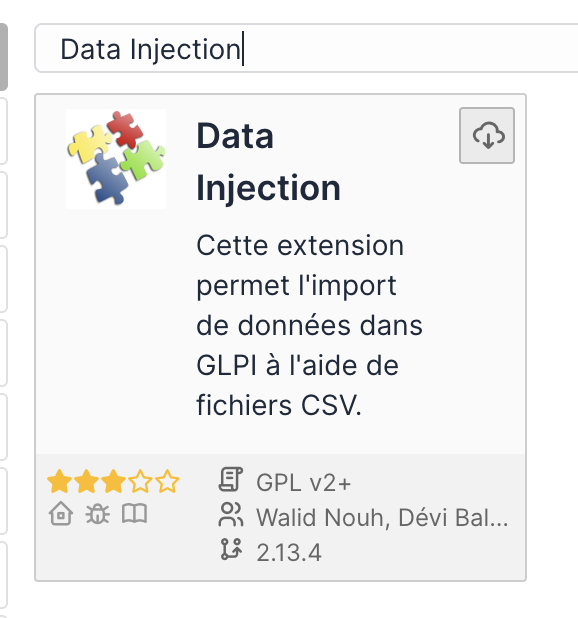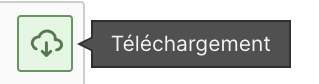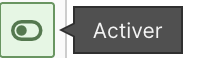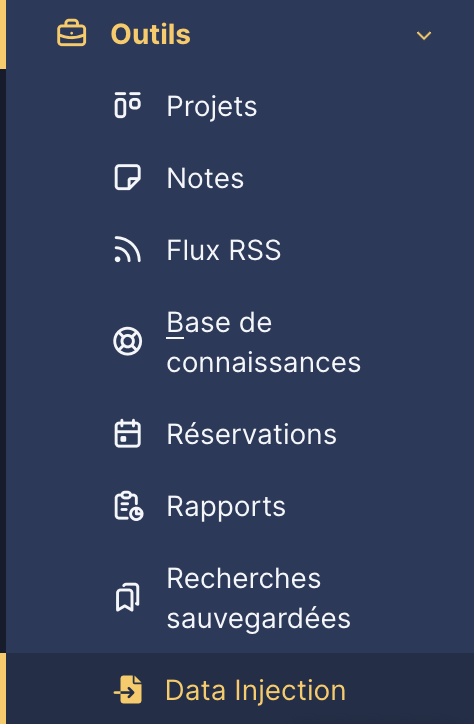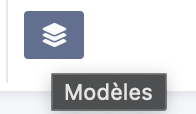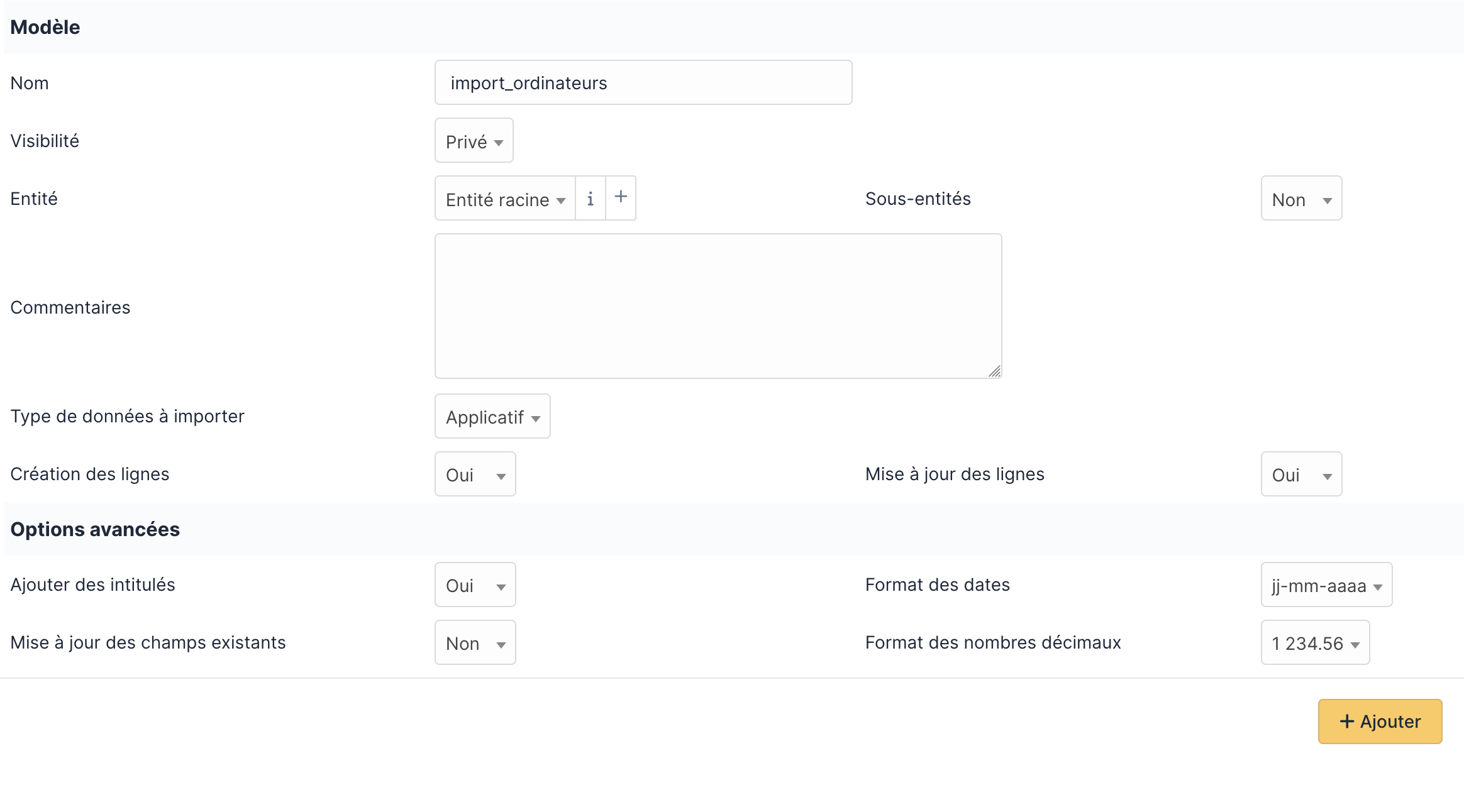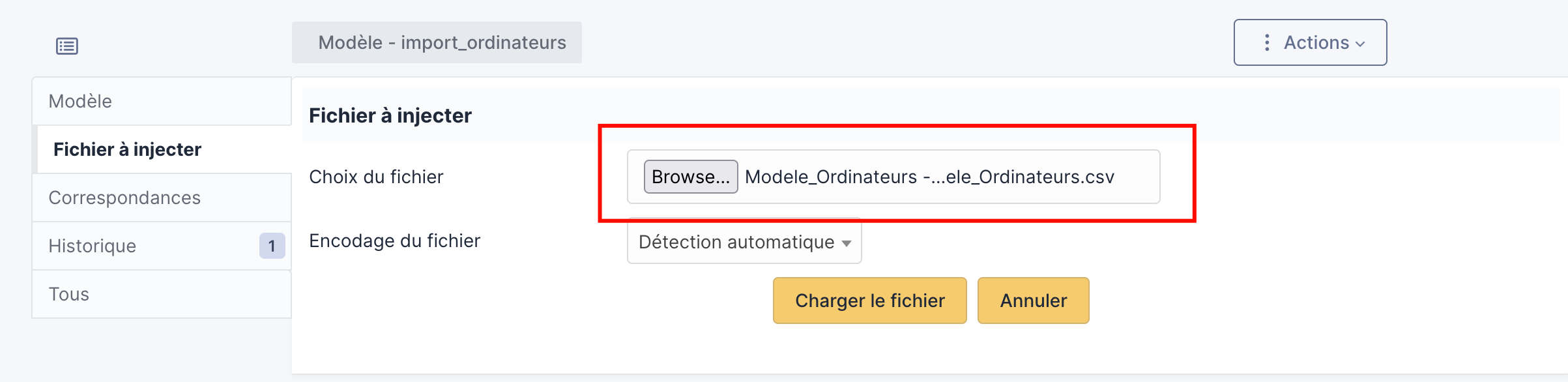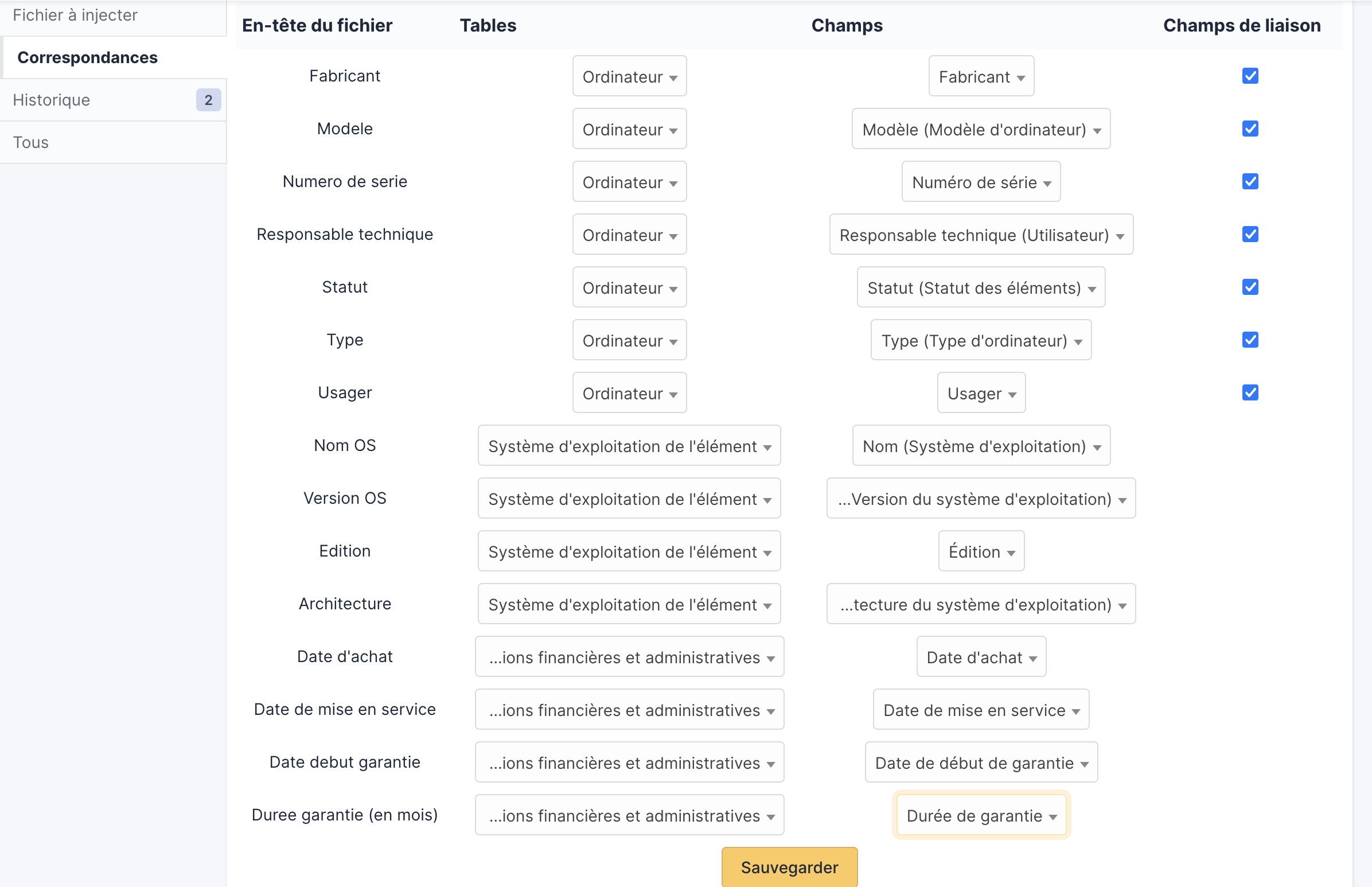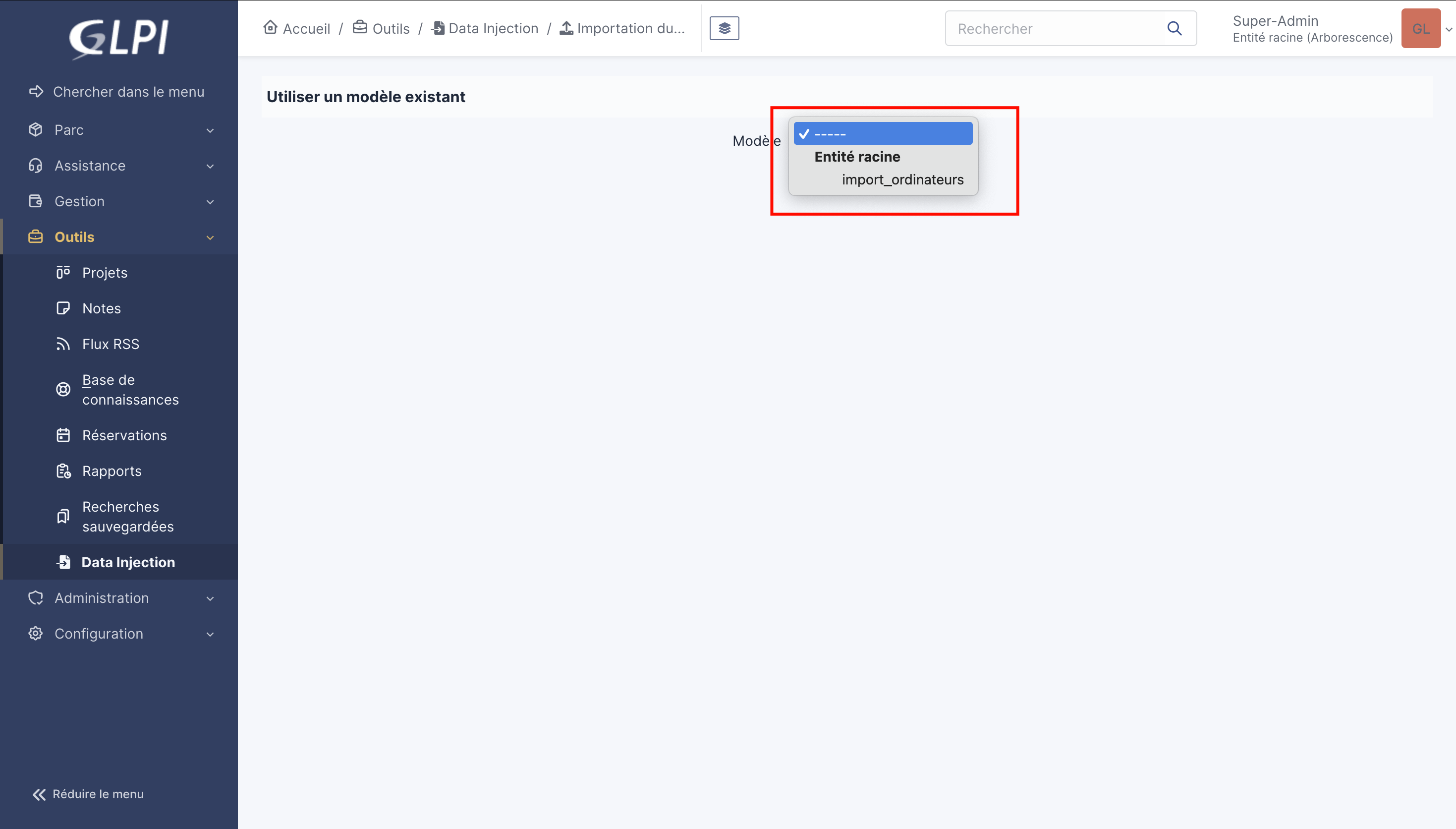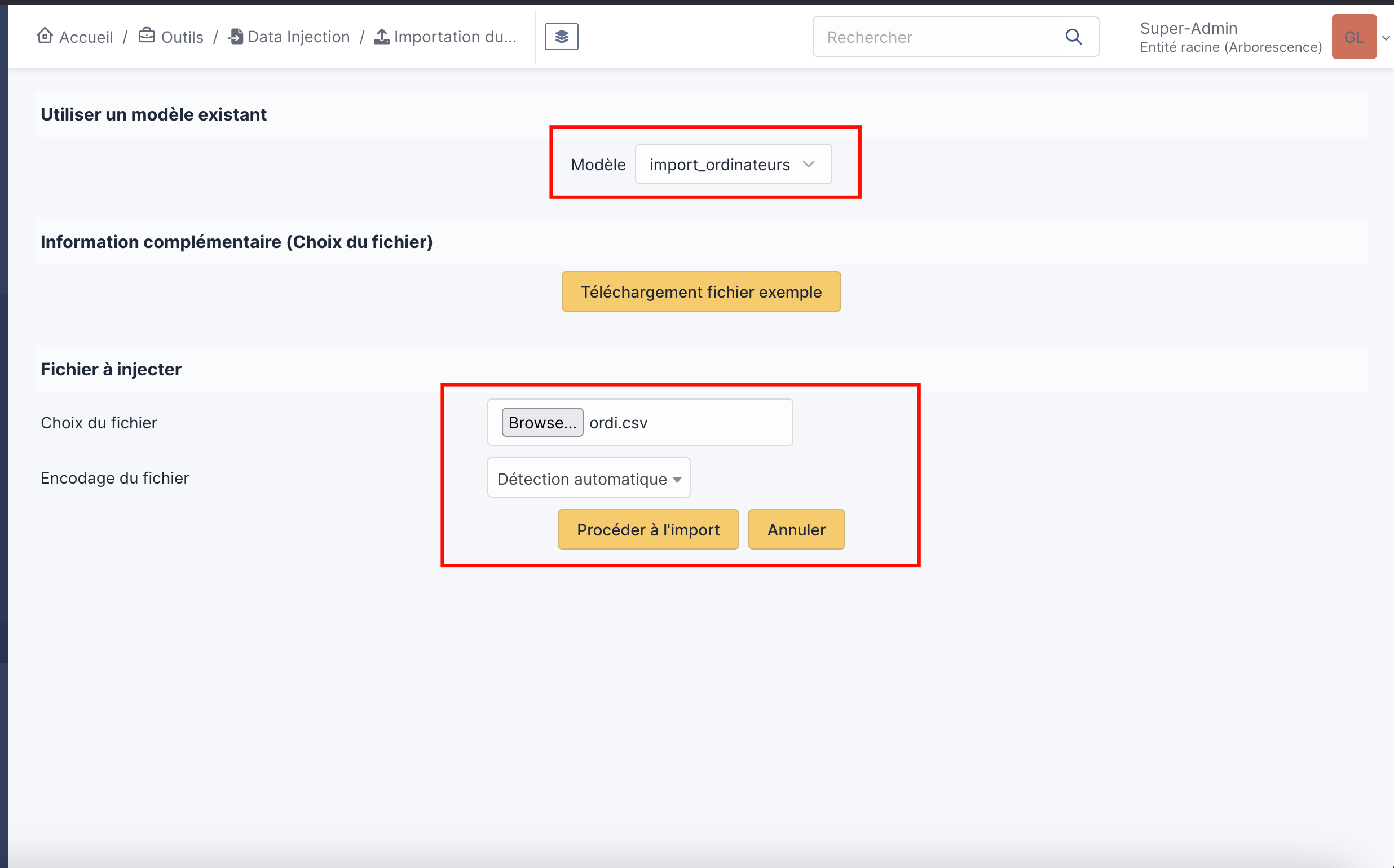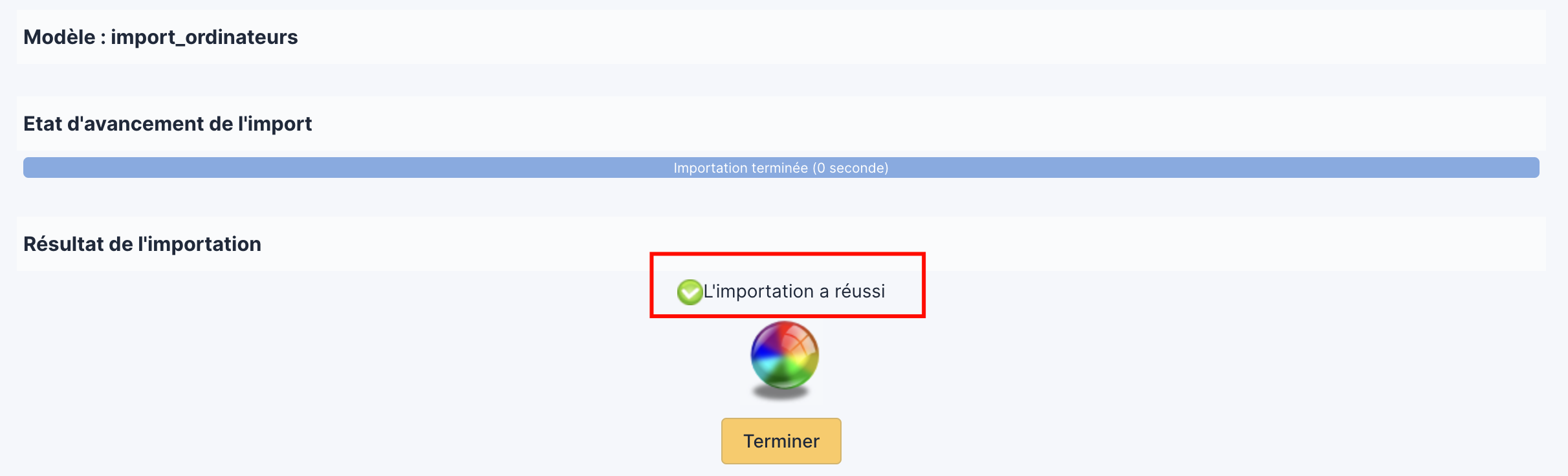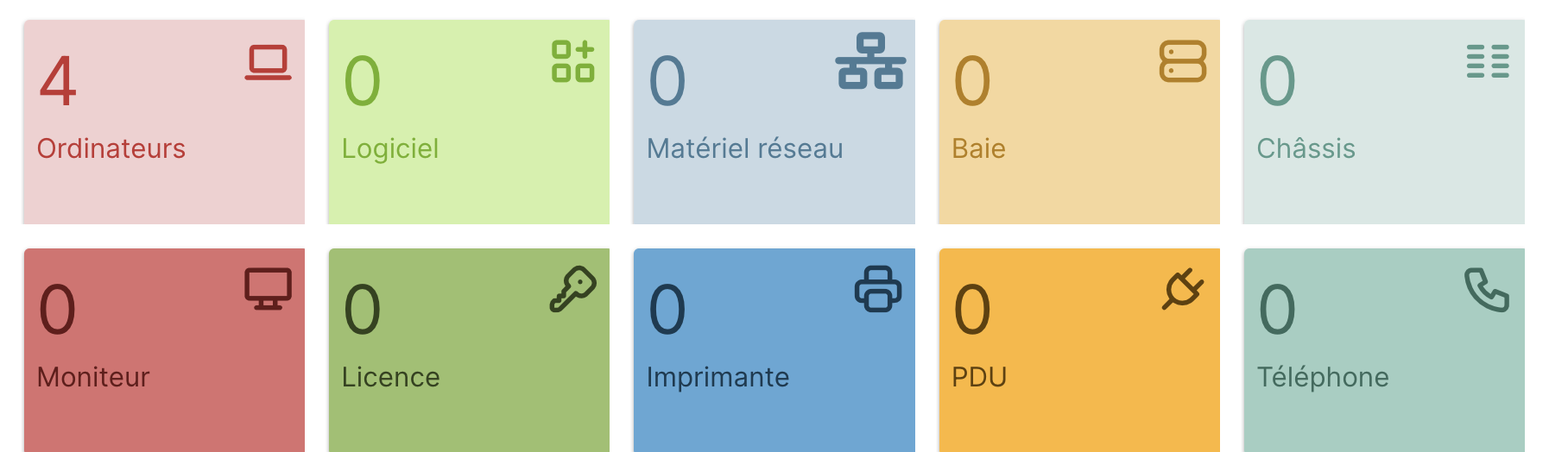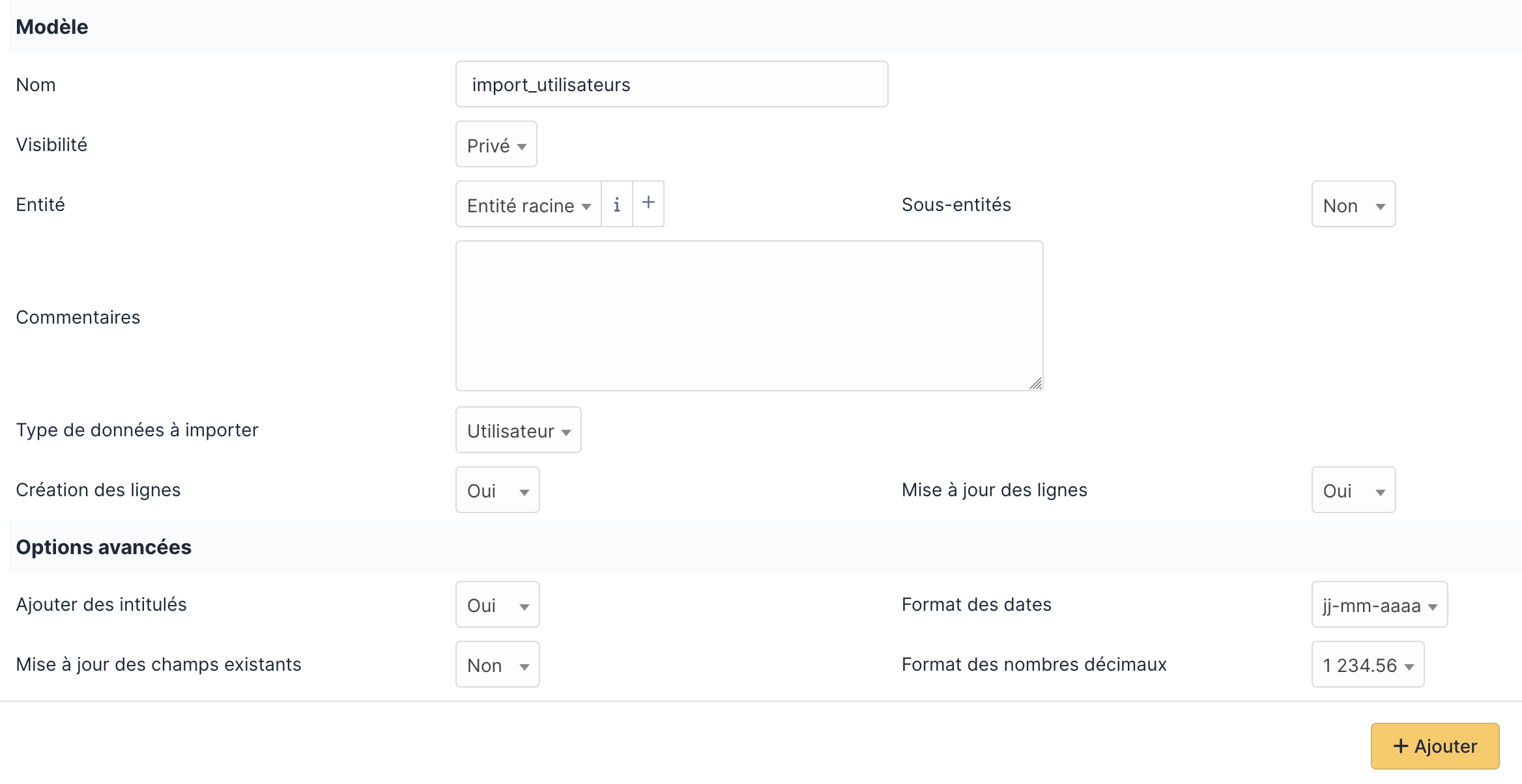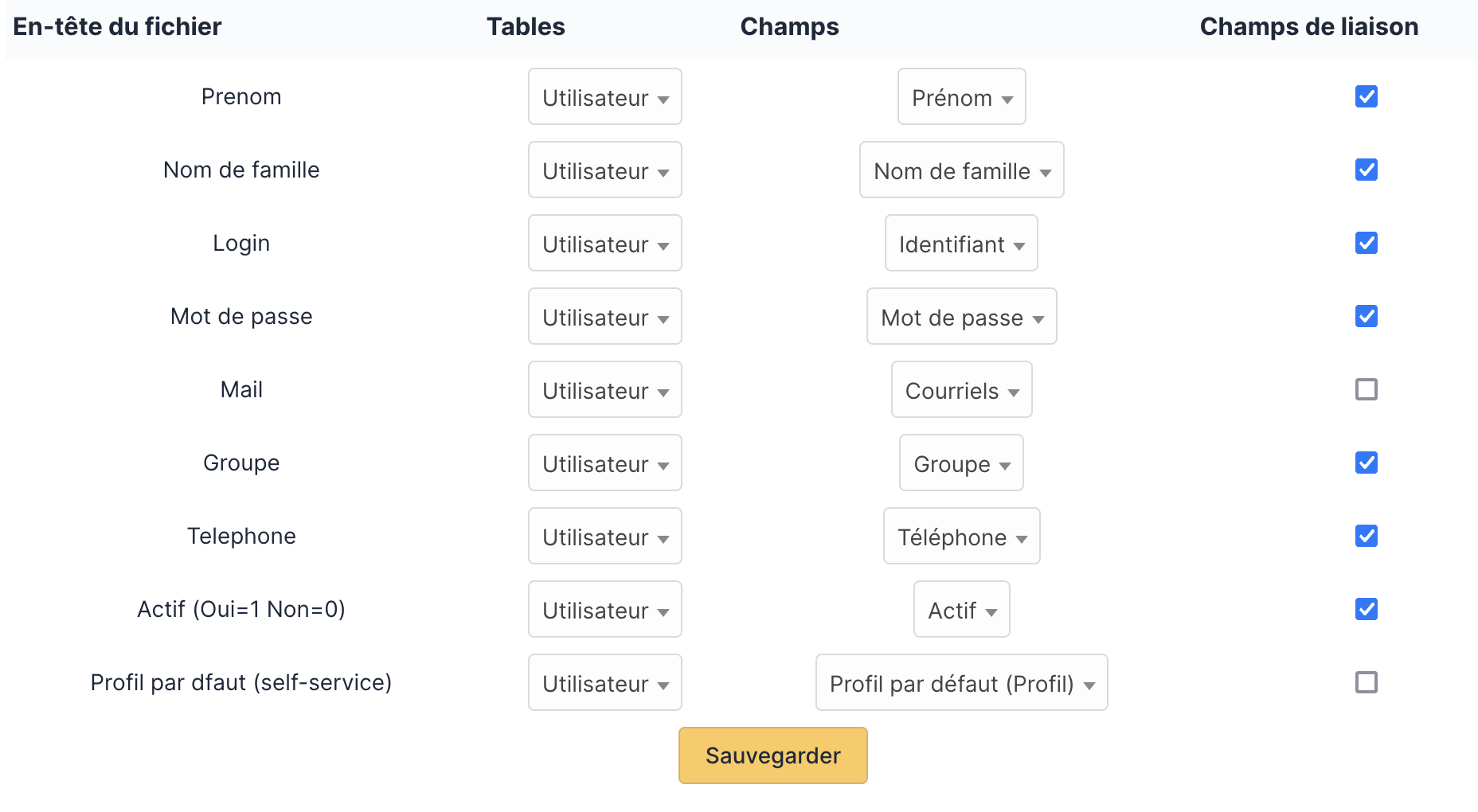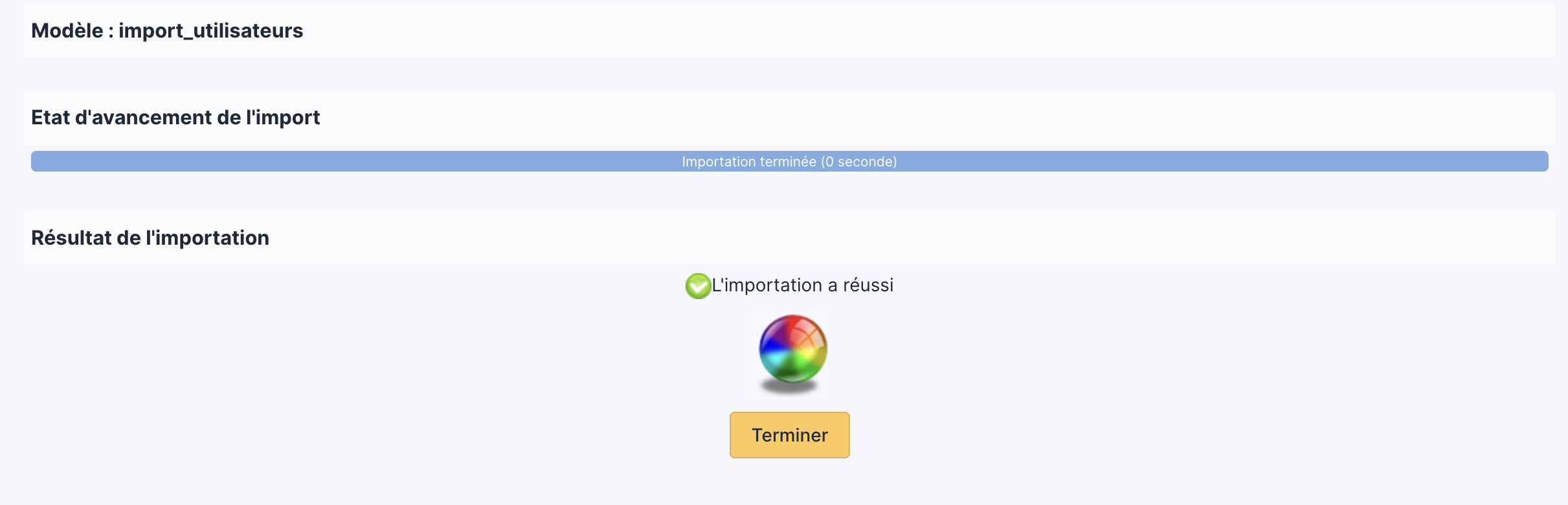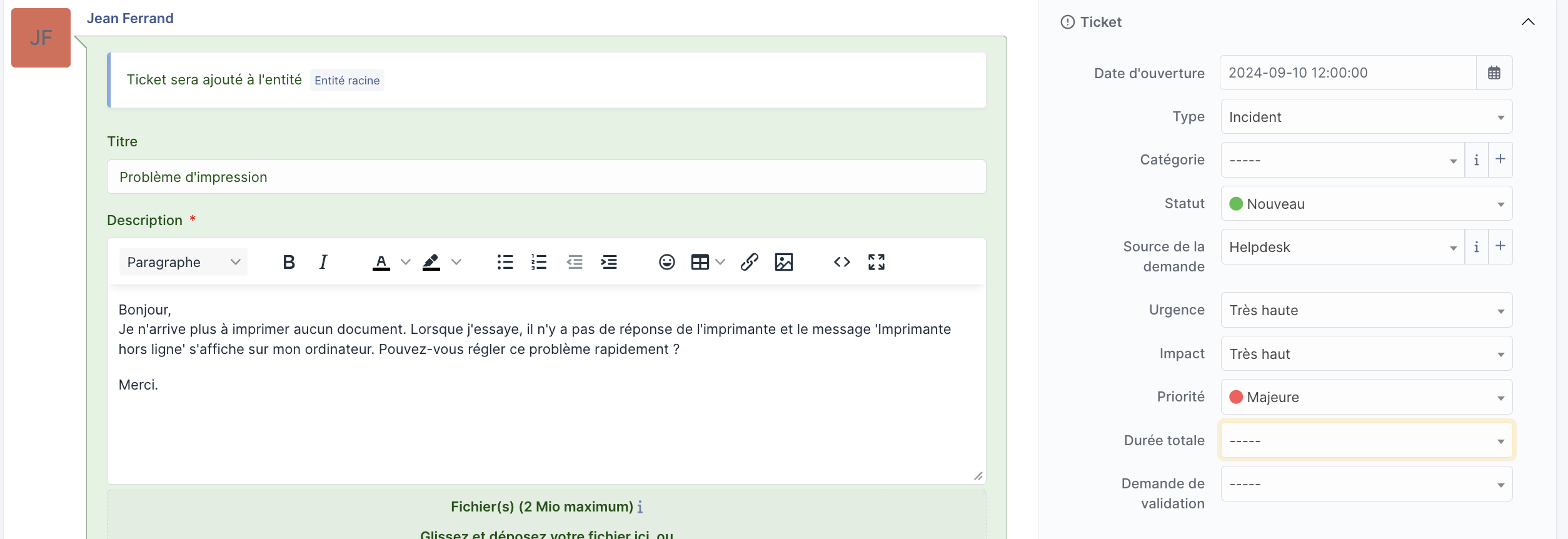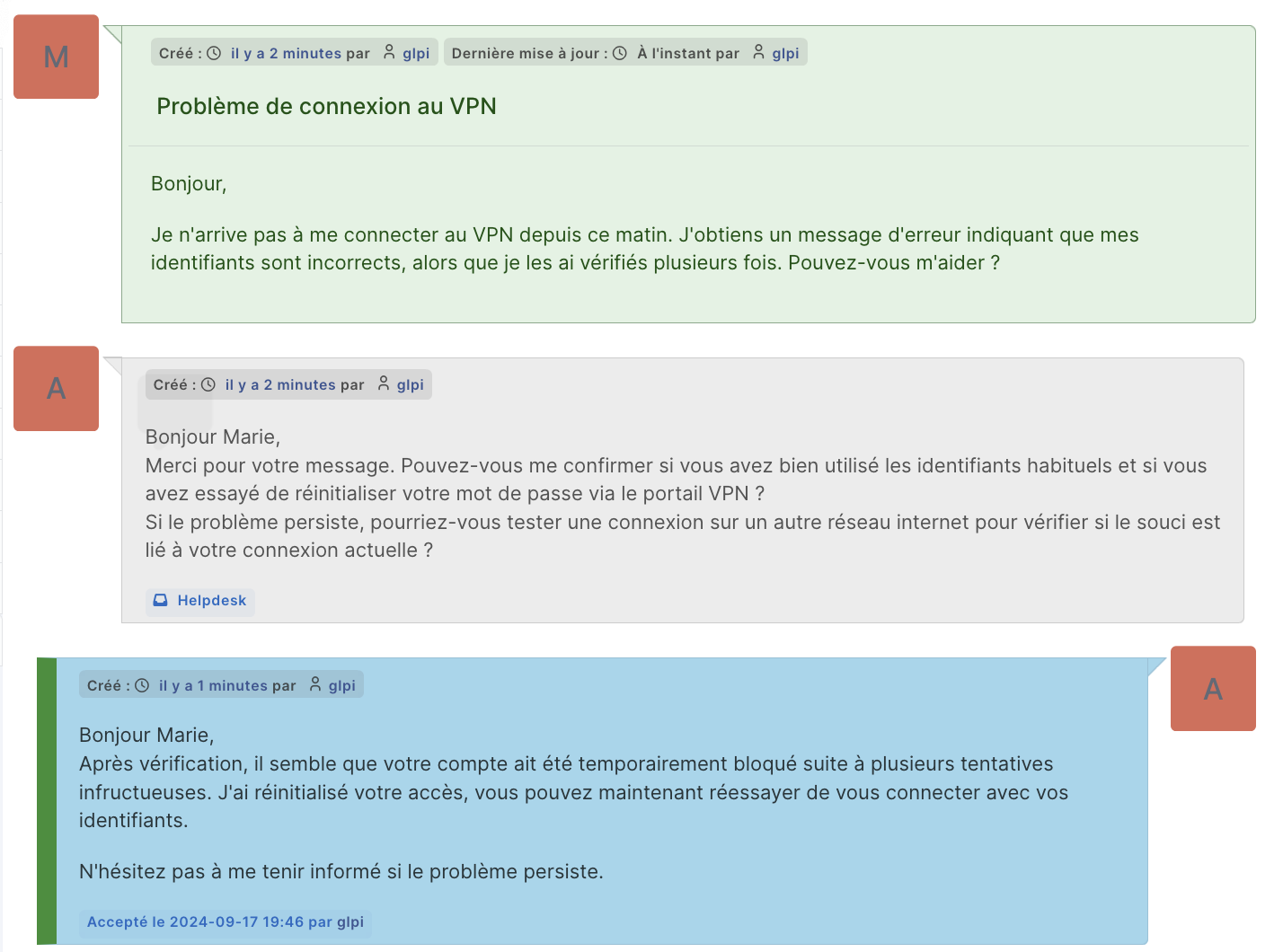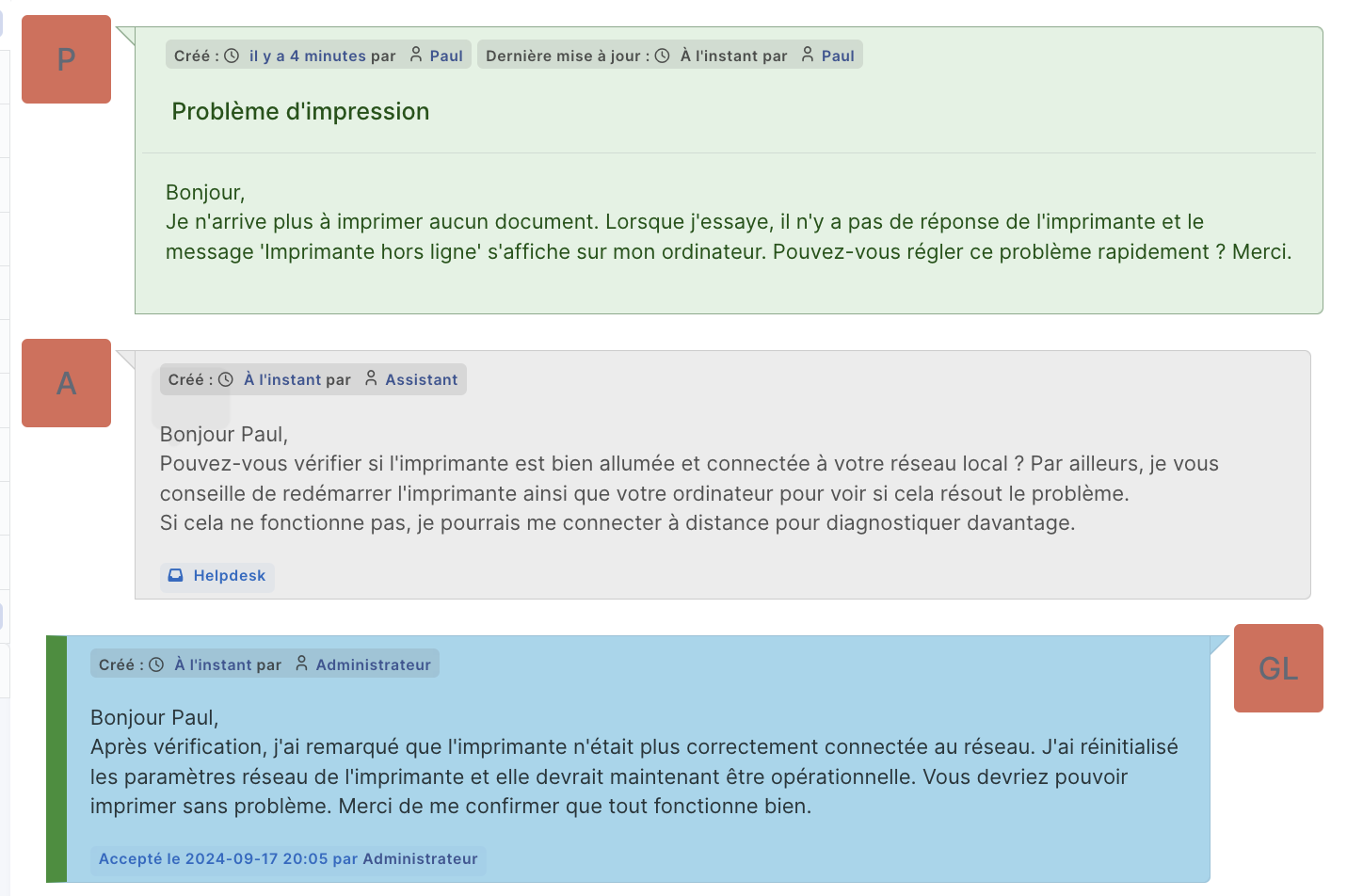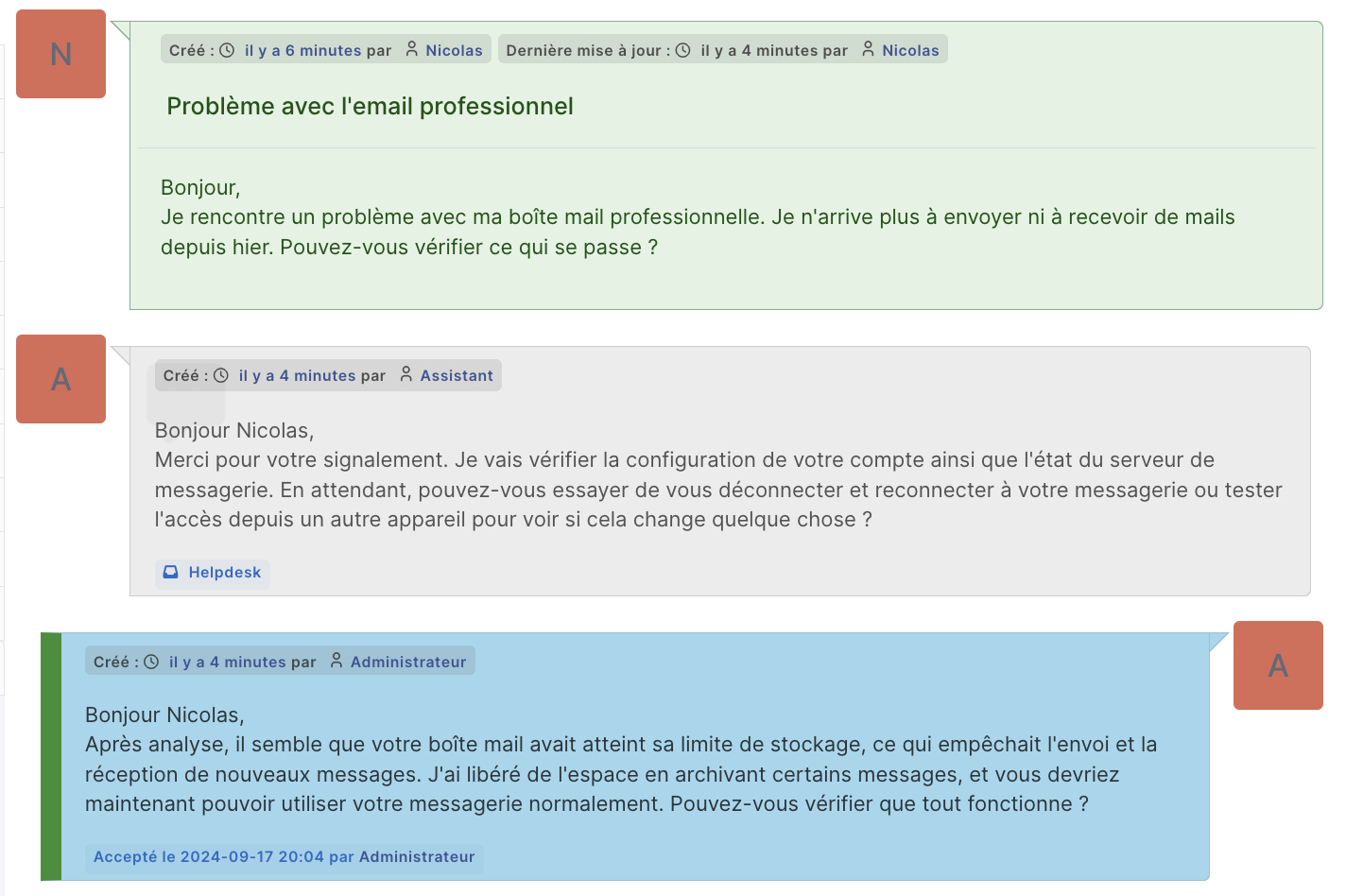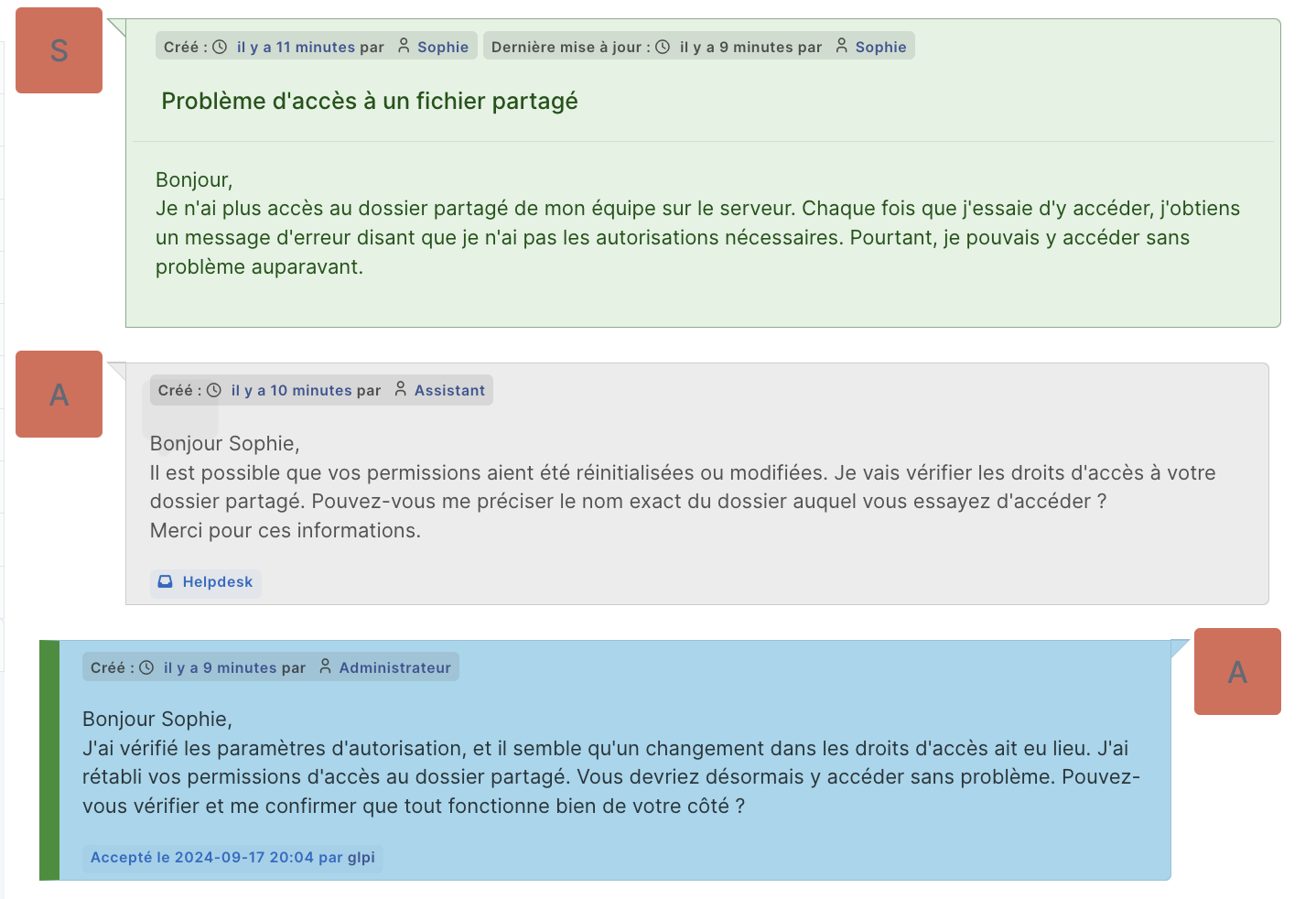Data-Injection & Gestions des tickets
A quoi correspond la Data-injection sur GLPI ?
La Data-Injection dans GLPI est un plugin qui permet d'importer des données externes (CSV, XML, Excel) dans la base de données de GLPI, facilitant la création et la mise à jour d'objets comme les utilisateurs, matériels ou tickets. On configure un modèle d'importation pour faire correspondre les colonnes du fichier aux champs de GLPI, puis les données sont validées et injectées dans le système. Ce processus est utile pour l'import initial de données, la synchronisation avec d'autres systèmes, ou l'automatisation de tâches récurrentes.
Pourquoi fessons nous de la Data-Injection ?
Les injections de données dans GLPI sont effectuées pour plusieurs raisons :
1. Gagner du temps : Automatiser l'importation de grandes quantités de données évite la saisie manuelle, réduisant ainsi le temps nécessaire à la gestion des informations.
2. Éviter les erreurs manuelles : L'injection de données permet d'assurer une meilleure précision en limitant les risques d'erreurs humaines lors de la saisie.
3. Mise à jour rapide : Elle permet de mettre à jour des informations existantes en masse (comme les utilisateurs ou les équipements), notamment lors de changements fréquents.
4. Intégration avec d'autres systèmes : Synchroniser GLPI avec d'autres outils (comme des systèmes RH ou de gestion des stocks) pour garantir que les informations sont toujours à jour.
5. Déploiement initial : Lors de l'implémentation de GLPI, l'injection permet de migrer rapidement les données d'un ancien système ou d'une base existante.
Installation du plugins Data-Injection :
Pour installer le plugin sur notre GLPI, nous allons nous rendre dans la colonne configuration,Configuration, puis plugins.Plugins.
Si GLPI vous demande de passer la page des plugins en MarketPlace, acceptéacceptez la proposition proposition.
Attention aà ne pas oubliéoublier de connectéconnecter le GLPI aà GLPI Network.
EnfinEnfin, recherchérecherchez le plugin Data Injection, puis cliquez sur le bouton Téléchargement.
PenséezPensez aà bien activer le pluginsplugin après le téléchargement chargement.
Utilisation du plugin Data-Injection ( Injection Ordinateurs ) :
Pour accederaccéder au plugin Data-InjectionData Injection, il faut aller dans OutilsOutils, puis Data-InjectionData Injection.
ArrivezArrivés sur la page de Data Injection, aucun modelesmodèle ne s'affiche car nous n'avons pas encore ajouté unde modelesmodèle personnalisé .
Pour ajouter un modelesmodèle, nous allons cliquezcliquer sur le bouton en haut ci dessoushaut, puis sur Ajouter.
Pour notre cas, nous allons importer un modèle comportant des ordinateurs.
Premièrement, nous créons le modèle (attention à ne pas confondre cela avec l'importation du modèlele, etil nons'agit bien de la création du modèle lui-même).
PuisPuis, nous importons notre modeles.modèle.
Attention aà bien remplir les les Tables,Tables, les CahmpsChamps et les Champs de liaison liaison.
Cela est important pour que GLPI comprennetcomprenne bienprécisément ce que doit faire la fonction précisement fonction.
NB : LaisserLaissez vide si vous voulezne mettresouhaitez ajouter aucune information suplémentairesupplémentaire.
Puis validervalidez le modelesmodèle pour l'enregisterenregistrer sur votre GLPI GLPI.
Votre modelesmodèle apparaitapparaît donc dans la liste de vos modelesmodèles GLPI GLPI.
Il faut bien vérifier q'qu'on a séléctionnerlectionné notre bon modelesmodèle d'injection &et sélectionner notre tableau d'injection avec les différents élementléments aà l'intérieur rieur.
Si tout est boncorrect, cliquercliquez sur "Procéder à l'import".
Si vous vous voyez cette imageimage, cecicela c'estsignifie que l'importation est terminée et réussi ussie.
Dans votre tableau de bordbord, vous devrez retrouvéretrouver les ordinateurs que vous avez importés avec les détails de votre fichier CSV
CSV.
Utilisation du plugin Data-Injection ( Injection Utilisateurs ) :
La procédure pour de la Data-Injection pour lesdes utilisateurs reste la mememême aà quelques détails prêtprès, car nous n'importons pas les mêmes données que pour les ordianteurs
ordinateurs.
Pour celacela, nous retournonretournons dans la partie plugins"Plugins" puis "DataInjection" et DataInjection puis ajouterajoutons un nouveau model modèle.
On importe le modelmodèle puis on n'oublie pas de configurer les correspondances.
Après avoir importerimporté le modelesmodèle des utilisateursutilisateurs, onvous importepouvez maintenant importer les utilisateurs commede surla même manière que pour l'importation des ordinateursordinateurs.
Création de tickets
Dans la partie Assistance de GLPIGLPI, il est possible de créeer un ticket afin d'obtenir de l'aideaide, comme ciillustré dessous ci-dessous.
IciIci, une personne crée un ticket pour un Problèproblème d'impression.A droiteÀ droite, le client peut modifier plusieurs options commetelles que l'importanceimportance, la priorité et le type d'incident.
Gestion des tickets & code couleurs
Voici un exemple de plusieurs tickets :
- En vert : La demande du client
- En
grisgros : La réponsed'unduAssistant pourclient - En
Bleubleu :UnUne solution approuvé
Informations complémentaires
NB : Les fichiers utilisé lors de cette documentation sont disponible en haut a gauche de l'écran dans la partie " Fichiers joints"
Cette documentation a été écrite avec la version GLPI 10.0.9